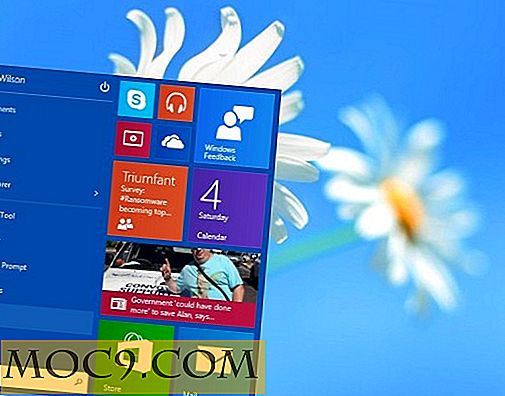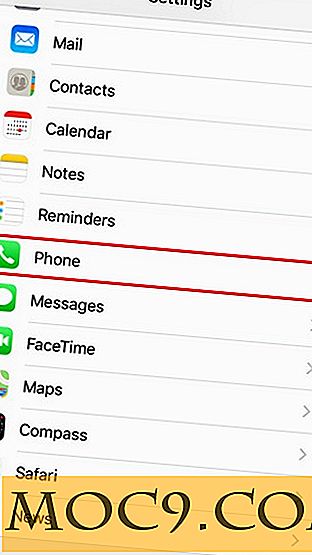NixOS पूर्ण समीक्षा और हाथों पर
लिनक्स वितरण को वर्गीकृत करते समय, यह निर्दिष्ट करने के लिए अक्सर उपयोगी होता है कि वितरण पैकेज कौन सा पैकेज प्रबंधन प्रणाली उपयोग करता है। उपयोग में कई अलग-अलग पैकेज प्रबंधन प्रणालियां हैं, लेकिन संभवतः दो सबसे लोकप्रिय हैं .deb और .rpm प्रारूप। पहला डेबियन से आता है और उबंटू द्वारा इसका उपयोग किया जाता है, जबकि दूसरा रेडहाट द्वारा विकसित किया गया था।
निक्सोस अपने स्वयं के अद्वितीय पैकेज प्रबंधक के साथ एक लिनक्स वितरण है। कर्नेल, अनुप्रयोग, सिस्टम संकुल और विन्यास फाइल समेत संपूर्ण ऑपरेटिंग सिस्टम, निक्स पैकेज मैनेजर द्वारा बनाया गया है। निक्स पैकेज प्रबंधक एक घोषणात्मक प्रणाली विन्यास मॉडल का उपयोग करता है। इसका मतलब है कि सिस्टम कॉन्फ़िगरेशन आइटम कॉन्फ़िगरेशन फ़ाइल में वर्णित हैं, और ओएस कॉन्फ़िगरेशन करने के लिए आवश्यक सब कुछ करता है।
यदि कोई सिस्टम एडमिन एक एसएसएच सर्वर स्थापित करना चाहता है, तो उन्हें केवल उस सेवा को सक्षम करने के लिए कॉन्फ़िगरेशन में एक पंक्ति जोड़नी है। NixOS तब OpenSHH डाउनलोड और स्थापित करेगा, साथ ही संबंधित कॉन्फ़िगरेशन फ़ाइलों को उत्पन्न करेगा।
निक्सोस की एक और दिलचस्प विशेषता यह है कि यह अपने सभी पैकेजों को एक दूसरे से अलगाव में स्टोर करता है; नतीजतन कोई / bin, / sbin, / lib या / usr निर्देशिका नहीं हैं। सभी संकुल बदले में / nix / store में रखा जाता है। यह घोषणात्मक कॉन्फ़िगरेशन मॉडल के साथ-साथ, निक्सोस सिस्टम को भरोसेमंद बनाता है और ओएस को सिस्टम प्रबंधन के लिए एक लेनदेन दृष्टिकोण को कार्यान्वित करने की अनुमति देता है जिसमें उन्नयन को वापस लाने की क्षमता शामिल है।
घोषणात्मक कॉन्फ़िगरेशन मॉडल भी किसी अन्य मशीन पर सिस्टम कॉन्फ़िगरेशन को पुन: पेश करना आसान बनाता है। व्यवस्थापक सिर्फ कॉन्फ़िगरेशन फ़ाइल को नई NixOS मशीन पर कॉपी करता है और एक कमांड के साथ, मशीन को उसी कर्नेल, एप्लिकेशन, सिस्टम सेवाओं आदि का उपयोग करने के लिए परिवर्तित किया जाएगा।
NixOS को आज़माने के लिए, प्रोजेक्ट के डाउनलोड पेज से आईएसओ फ़ाइल डाउनलोड करें, इसे एक सीडी पर जलाएं और अपने पीसी को बूट करें। एक बार बूट हो जाने पर, आपको एक टेक्स्ट लॉगिन प्रॉम्प्ट के साथ प्रस्तुत किया जाएगा। उपयोगकर्ता नाम के रूप में "रूट" दर्ज करें और ENTER दबाएं। NixOS इंस्टॉलर कोई विभाजन या स्वरूपण नहीं करता है, इसलिए आपको विभाजन को मैन्युअल रूप से बनाने और प्रारूपित करने की आवश्यकता है।

नोट : निम्न आदेश डिस्क पर सब कुछ मिटा देंगे; सावधानी के साथ आगे बढ़ें।
निम्नलिखित टाइप करें:
fdisk / dev / sda
जहां "/ dev / sda" डिस्क का नाम है जिसे आप उपयोग करना चाहते हैं, इस मामले में पीसी में पहली हार्ड डिस्क।
Fdisk में, खाली विभाजन तालिका बनाने के लिए "o" टाइप करें। स्वैप स्पेस के रूप में उपयोग करने के लिए 2 जीबी का नया प्राथमिक विभाजन बनाने के लिए "n, p, 1, ENTER, + 2G, t, 82" टाइप करें। अब NixOS स्थापना के लिए एक नया प्राथमिक विभाजन बनाने के लिए "n, p, 2, ENTER, ENTER" टाइप करें। "डब्ल्यू" का उपयोग कर fdisk से बाहर निकलें। यदि आप मौजूदा डेटा को मिटाने के बिना डिस्क पर खाली स्थान का उपयोग करना चाहते हैं, तो खाली विभाजन तालिका न बनाएं और तदनुसार अपनी विभाजन योजना को संशोधित करें।

स्वैप स्पेस को सक्रिय करें:
mkswap -L स्वैप / देव / sda1 स्वैप / देव / sda1
अब दूसरे विभाजन को प्रारूपित करें:
mkfs.ext4 -L nixos / dev / sda2
अब नया विभाजन आरोहित करें:
माउंट / dev / disk / by-label / nixos / mnt
वर्णनात्मक विन्यास फाइलें निक्सोस और निक्स पैकेज मैनेजर के दिल में हैं। यहां तक कि इंस्टॉलेशन प्रक्रिया को कॉन्फ़िगरेशन फ़ाइल की आवश्यकता होती है ताकि NixOS को इंस्टॉल किया जा सके। एक डिफ़ॉल्ट विन्यास फाइल प्रकार उत्पन्न करने के लिए:
nixos-gener-config --root / mnt
अब नैनो का उपयोग कर परिणामी फाइल को संपादित करें:
नैनो / mnt/etc/nixos/configuration.nix
निम्न पंक्तियां पाएं और शुरुआत से "#" चिह्न हटा दें:
- boot.loader.grub.device = "/ dev / sda"
- services.openssh.enable = सच
- services.xserver.enable = सत्य
- services.xserver.layout = "हम"
- services.xserver.desktopManager.kde4.enable = सत्य;
- services.xserver.displayManager.kdm.enable = सत्य;
CTRL-X का उपयोग करके नैनो से बाहर निकलें और स्थापना शुरू करें:
nixos से स्थापित
एक बार इंस्टॉलेशन पूरा होने के बाद, अपने सिस्टम को रीबूट करें। यदि आप ऑप्टिकल ड्राइव से बूट करते हैं तो आपको सीडी को हटाने या "हार्ड डिस्क से बूट" विकल्प चुनने की आवश्यकता होगी।
सिस्टम को डिस्प्ले मैनेजर में बूट करना चाहिए; हालांकि, आप अभी तक लॉग इन नहीं कर सकते क्योंकि कोई उपयोगकर्ता परिभाषित नहीं है, और डेस्कटॉप पर रूट लॉग इन की अनुमति नहीं है। कंसोल पर स्विच करने के लिए CTRL + ALT + F1 दबाएं।
अब रूट के रूप में लॉग इन करें और उपयोगकर्ता जोड़ें। उपयोगकर्ता "गैरी" बनाने का तरीका यहां दिया गया है:
useradd -m गैरी passwd गैरी
आपको "passwd" का उपयोग करके रूट पासवर्ड भी बदलना चाहिए।
ग्राफ़िकल लॉगिन प्रॉम्प्ट पर वापस जाने के लिए CTRL + ALT + F7 दबाएं और ऊपर बनाए गए उपयोगकर्ता नाम और पासवर्ड से लॉग इन करें।

निक्सोस में उबंटू या फेडोरा जैसे ग्राफिकल पैकेज मैनेजर शामिल नहीं हैं और सभी पैकेज कमांड टर्मिनल से चलने की आवश्यकता है। उपलब्ध सभी संकुल प्रकारों को सूचीबद्ध करने के लिए:
nix-env -qa \ *
आप कुछ पैकेज खोजने के लिए "grep" का उपयोग कर सकते हैं। यहां बताया गया है कि सबस्ट्रिंग "आग" की खोज कैसे करें:
nix-env -qa \ * | grep -i आग
सूची में फ़ायरफ़ॉक्स वेब ब्राउज़र होगा। इसे स्थापित करने के लिए:
nix-env -i फ़ायरफ़ॉक्स
जिस तरह से हमने उपयोगकर्ता को जोड़ा और जिस तरह से हमने फ़ायरफ़ॉक्स इंस्टॉल किया है उसे अनिवार्य प्रबंधन कहा जाता है। आप एक आदेश निष्पादित करते हैं और ऐसा होता है। हालांकि, निक्सोस की शक्ति इसके घोषणात्मक प्रबंधन में है। घोषणात्मक प्रबंधन के साथ, सिस्टम प्रशासक निक्सोस को बताता है कि क्या हासिल करने की आवश्यकता है, और निक्सोस यह सुनिश्चित करेगा कि यह सिस्टम को तोड़ने के बिना होता है।
उदाहरण के लिए, घोषणात्मक उपयोगकर्ता प्रबंधन का उपयोग कर उपयोगकर्ता को जोड़ने के लिए, "/etc/nixos/configuration.nix" (रूट के रूप में) संपादित करें। फ़ाइल के अंत में निम्न पंक्तियां जोड़ें, लेकिन अंतिम "}" से पहले:
users.extraUsers.alice = {createHome = true; घर = "/ घर / एलिस"; अतिरिक्त समूह = ["पहिया"]; useDefaultShell = सत्य; }; पैकेज स्थापित करने के लिए, config.nix फ़ाइल में निम्न पंक्ति जोड़ें:
environment.systemPackages = [pkgs.thunderbird];

नई कॉन्फ़िगरेशन.निक्स फ़ाइल को क्रियान्वित करने के लिए, nixos-rebuild कमांड का उपयोग करें:
nixos- पुनर्निर्माण स्विच
यह आदेश कॉन्फ़िगरेशन को करने के लिए आवश्यक सबकुछ करता है, जिसमें थंडरबर्ड डाउनलोड करना और नया उपयोगकर्ता आदि बनाना शामिल है।
निक्सोस की शक्ति भयानक है। यदि आप गहरे जाना चाहते हैं तो आपको निक्सोस मैनुअल को देखना चाहिए, और यदि आपको मदद की ज़रूरत है तो आपको NixOS समुदाय पृष्ठ को आजमाएं।